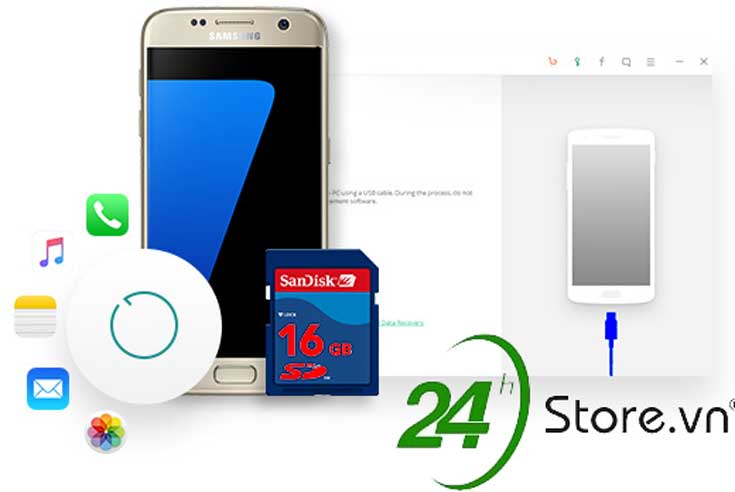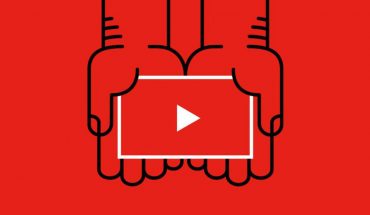Trong WWDC năm 2016, Apple phát hành iOS 10, MacOS, Sierra, watchOS 3 và cập nhật tvOS 10. Đồng thời, Apple cũng phát hành một công nghệ mới được đông đảo người dùng chấp nhận đó là “Differential Privacy”, nó sẽ có thể giúp Apple trong việc không vi phạm quyền riêng tư. Tuy nhiên chỉ sau 1 khi nâng cấp lên phiên bản iOS 10 này thì ngay lập tức đã ghi nhận nhiều trường hợp người dùng bị mất hết dữ liệu tin nhắn.
Nếu bạn đã mất nhiều tin nhắn trong iPhone của mình, bạn có thể khôi phục tin nhắn SMS iPhone của mình bằng bản sao lưu bạn đã tạo bằng iTunes hoặc iCloud. Sau khi khôi phục bản sao lưu vào iPhone của bạn, bạn có thể nhận lại tin nhắn bị mất. Tuy nhiên, tôi có một kế hoạch tốt hơn để giới thiệu cho bạn, đó là phần mềm iOS 10 Data Recovery.
iOS 10 Data Recovery cũng có thể giúp iPad Phục hồi dữ liệu. Nó không chỉ phục hồi các tin nhắn văn bản bị mất, hay các tin nhắn từ iMessages, WhatsApp, Messenger bị mất khi nâng cấp iOS 10 mà còn phục hồi địa chỉ liên hệ bị mất, ảnh, video, dấu trang, ghi chú, lịch, lời nhắc, v.v.. Bên cạnh đó, phần mềm chỉ yêu cầu 1 lần nhấp chuột để khôi phục lại khi iPhone bị lỗi treo logo, màn hình trắng, màn hình trống, cũng như các vấn đề iOS bất thường khác.
Mục lục
Cách khôi phục tin nhắn SMS bị xóa trên iPhone
Sau khi tải xuống và cài đặt chương trình, chạy chương trình trên máy tính, bạn có thể thấy giao diện chính như dưới đây, hãy kết nối iPhone với PC qua cáp USB, sau khi iPhone được kết nối tốt, bạn có thể xem thông tin của điện thoại trên cửa sổ.
Phần 1: Khôi phục tin nhắn sms iPhone sao lưu trên iTunes
Chương trình phục hồi tin nhắn iPhone này cho phép bạn khôi phục tin nhắn sms iPhone từ bản sao lưu iTunes, bất kể bạn đang sử dụng iPhone 6/6 Plus, iPhone 6S / 6S Plus, iPhone 5, iPhone 5S, iPhone SE…
Bước 1. Chọn và quét tệp sao lưu
Nếu bạn đã từng đồng bộ hóa các iDevices khác nhau với iTunes trước đó, sẽ có hiển thị cho bạn nhiều hơn một tệp sao lưu sau khi nhấp vào “Khôi phục từ tệp sao lưu iTunes”. Chọn một cho iPhone của bạn và nhấp vào “Bắt đầu quét”.
Bước 2. Khôi phục tin nhắn của bạn từ iPhone
Quá trình quét có thể khiến bạn mất vài giây. Bạn có thể tìm thấy tất cả nội dung trên tệp sao lưu được hiển thị chi tiết bên trái. Dữ liệu được trình bày trong kết quả quét , được xếp rõ ràng. Bạn có thể xem trước tất cả dữ liệu trong kết quả quét trừ các tệp tin nhắn.
Để khôi phục tin nhắn sms, hãy chọn hộp ở phía trước tin nhắn sms và nhấp vào nút “Khôi phục thiết bị” hoặc “Khôi phục máy tính”, sau đó bạn lưu thành công nội dung trên máy tính của mình. Nếu bạn có nhu cầu sao lưu và khôi phục, bạn cũng có thể đánh dấu địa chỉ liên hệ, ảnh, ghi chú và dữ liệu khác để khôi phục chúng.
Kết quả quét, bạn có thể thấy những tệp sao lưu và những tệp đã xóa từ iPhone, và cả những tin nhắn sms của bạn hiển thị bằng các màu khác nhau. Bạn có thể tách chúng bằng cách nhấp vào “Chỉ hiển thị các mục đã xóa”. Và sau khi chọn xong mục Messenger chọn Recovery. Thế là bạn đã thành công khôi phục tin nhắn SMS trên iPhone thành công.
Theo thaymanhinh.net.vn